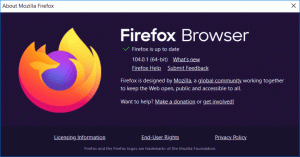Kuidas lubada Windows 8-s kiiret XP-laadset sündmustevaaturit
NT6, mille ajastu algas Windows Vistaga, on tutvustanud uut sündmustevaaturit blackjack ja hookers filtrid ja kategooriad. Kuigi need on üsna kasulikud ja võimaldavad teil hõlpsalt tuvastada mis tahes süsteemisündmuse/tõrke, on Event Viewer VÄGA aeglane. Need meist, kes on kasutanud Windows XP/2000, mäletavad siiani, kui kiire ja kompaktne sündmustevaatur Windows XP-s oli. See võib siiski olla kasulik, kui soovite kiiresti näha viimaseid teie süsteemis toimunud sündmusi. Windows Vista, 7 ja Windows 8 sisaldavad endiselt vana Event Vieweri rakendust, kuid see pole vaikimisi lubatud. Täna jagan teiega, kuidas seda lubada.
Reklaam
Klassikaline Event Viewer on realiseeritud ActiveX-objektina failis c:\windows\system32\els.dll. Kui registreerite selle, saate Microsofti halduskonsooli (MMC) jaoks Event Vieweri lisandmooduli. Järgige allolevaid juhiseid, et teada saada, kuidas seda teha.
- Avage kõrgendatud käsuviip (vajutage klaviatuuril klahvi Win+X ja valige suvand "Käsuviip (administraator)").
- Tippige järgmine käsk
regsvr32 els.dll
Saate teate "DllRegisterServer in els.dll õnnestus". Selle sulgemiseks klõpsake nuppu "OK".
- Minge tagasi käsuaknasse ja tippige mmc, seejärel vajutage sisestusklahvi. Avaneb rakendus Microsoft Management Console. Valige Fail – lisandmooduli lisamine/eemaldamine menüüelement või vajutage Ctrl+M klahvid klaviatuuril.
Valige Klassikaline sündmuste vaatur vasakpoolsest loendist ja klõpsake nuppu "Lisa". Dialoogiaknas "Arvuti valimine" vajutage lihtsalt nuppu "Lõpeta". Klõpsake dialoogiaknas "Lisandmoodulite lisamine või eemaldamine" nuppu "OK".
Klõpsake dialoogiaknas "Lisandmoodulite lisamine või eemaldamine" nuppu "OK". - Käivitage menüüelement "Fail - Valikud...". Siin saate muuta konsooli pealkirja ja ikooni enne selle faili salvestamist. Soovitan teil muuta konsoolirežiimiks "kasutajarežiim - täielik juurdepääs" ja märkida ruut "Ära salvesta muudatusi sellele konsoolile", muidu häirib see teid iga kord, kui kasutate "Salvesta muudatused". seda.
 Selle akna sulgemiseks klõpsake "OK".
Selle akna sulgemiseks klõpsake "OK". - Valige menüüelement "Fail – Salvesta" ja andke sellele mis tahes failinimi (nt CEventVwr.msc) ja salvestage see asukohta, näiteks C:\Windows või C:\Windows\system32. Saate selle salvestada ka kõikjal oma töölaual, kuid ülaltoodud kataloogi salvestamine võimaldab teil seda käivitada kiiresti, tippides nime dialoogis Käivita ja te ei pea isegi iga kord selle täielikku teed sisestama kasuta seda. Või võite kasutada faili, mille olen ise Windows 8 jaoks loonud. Allalaadimise link on allpool.
Laadige alla klassikaline sündmustevaatur Windows 8 jaoks
See on kõik. Kas teile meeldib uus sündmustevaatur või eelistate vana? Jagage meiega oma arvamust kommenteerides.